快速选中Word文本的方法和技巧
1、【Shift+←】选中光标左边的一个字符
【Shift+→】选中光标右边的一个字符
【Shift+↑】选择至光标上一行同一位置之间的所有字符
【Shift+↓】选择至光标下一行同一位置之间的所有字符
【Ctrl+Home】选择至当前行的开始位置
【Ctrl+End】选择至当前行的结束位置
【Ctrl+A】/【Ctrl+F5】全选
【Ctrl+Shift+↑】选择至当前段落的开始位置
【Ctrl+Shift+↓】选择至当前段落的结束位置
【Ctrl+Shift+Home】选择至文档的开始位置
【Ctrl+Shift+ End】选择至文档的结束位置
1、按【Shift】键连续选择文本。单击鼠标确定【开始位置】,按住【Shift】,同时点击【结束位置】,即可选择这中间的文本。

2、按住【Ctrl】键,单击某处文字,可选择该文字所在的一句话。

3、按【Ctrl】键选择多个不连续文本。按住【Ctrl】,点击目标文本,即可选中文本所在的句子,同时拖拽鼠标选择其他目标文本。若不想选中整个句子,可先拖拽鼠标选中目标文本,再按住【Ctrl】选择其他目标文本。

1、【单击】段落前空白处,选择整行。

2、【双击】段落前空白处,选择整段。
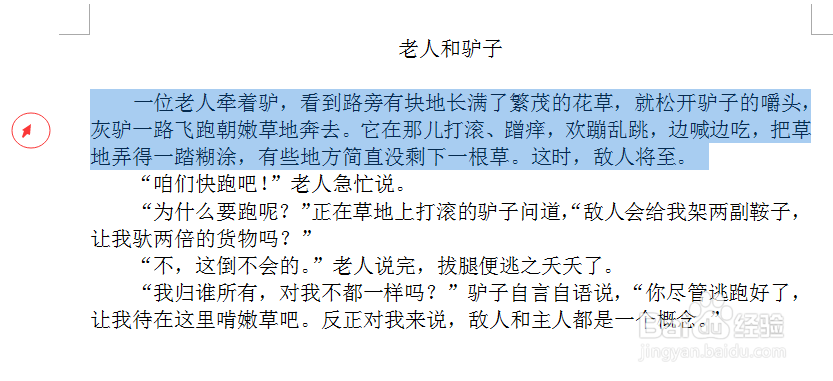
3、【三连击】段落前空白处,选择整篇文档。

1、将鼠标定位到要选择的文本处,依次点击【选择】-【选择相似的文本】,即可全部选中格式相似的文本。点击【选择窗格】,对于选择文档中的自选图形和图片等性质更加方便。

声明:本网站引用、摘录或转载内容仅供网站访问者交流或参考,不代表本站立场,如存在版权或非法内容,请联系站长删除,联系邮箱:site.kefu@qq.com。
阅读量:120
阅读量:61
阅读量:55
阅读量:181
阅读量:164